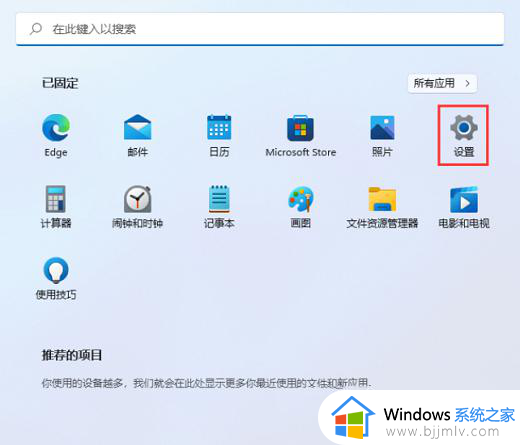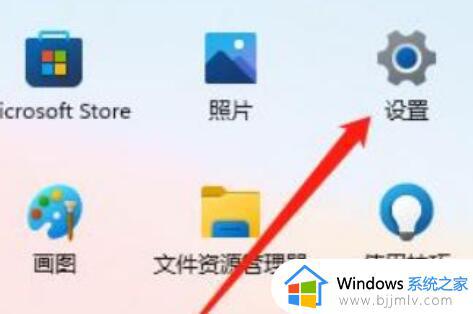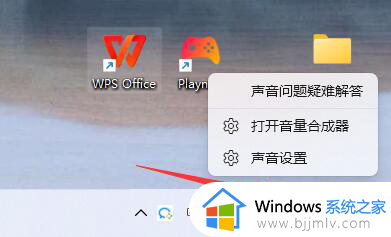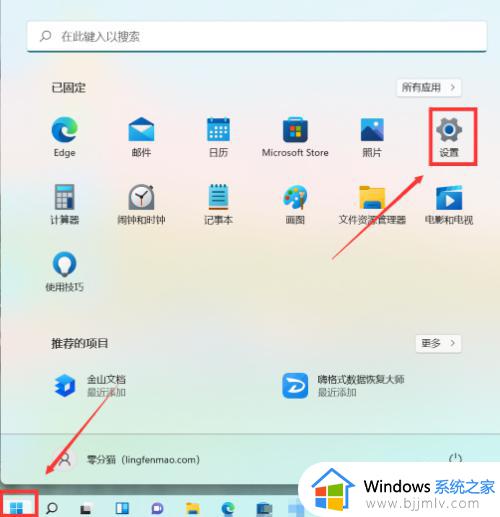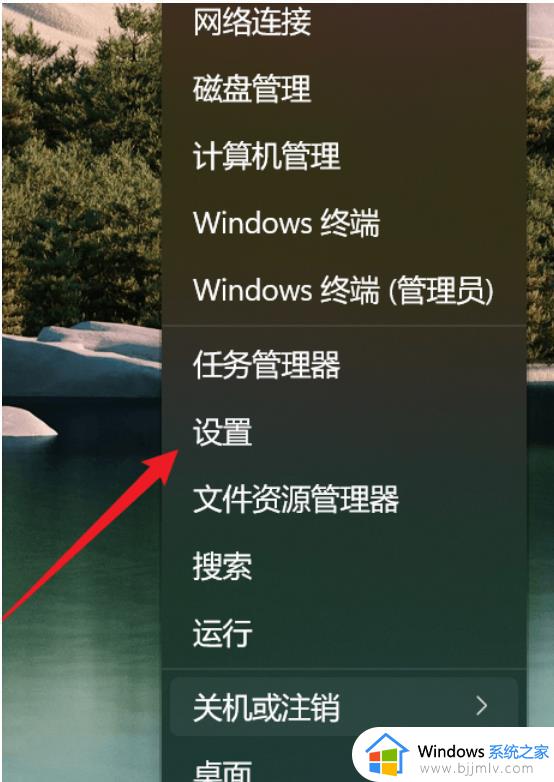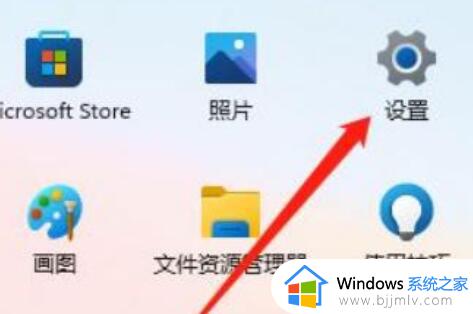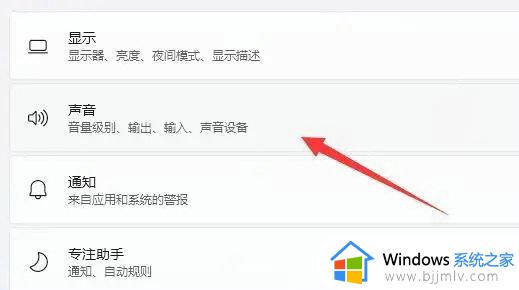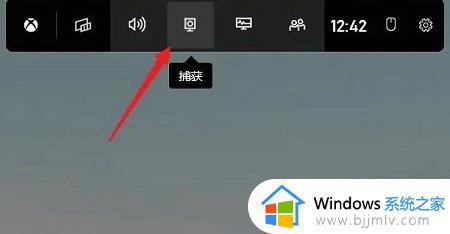win11电脑怎么关闭单声道音频 win11如何关闭单声道音频
更新时间:2024-03-05 10:20:49作者:run
在win11系统中,音频设置中提供了关闭单声道音频的选项,让用户可以在需要的时候轻松切换到立体声音频模式,通过简单的操作,用户可以在系统设置中找到相应选项并进行调整,实现单声道音频的关闭。可是win11电脑怎么关闭单声道音频吗?接下来我们将详细介绍win11如何关闭单声道音频的方法。
Win11单声道音频关闭方法:
1、点击左下角任务栏中的开始,点击其中的“设置”选项。
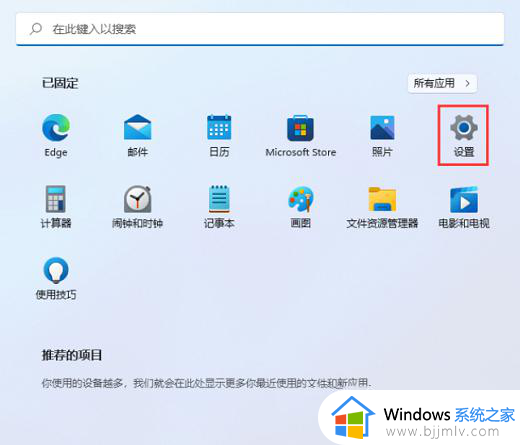
2、进入到新的界面后,点击左侧栏中的“辅助功能”。
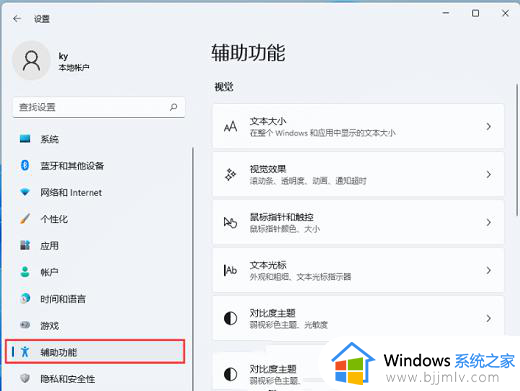
3、然后找到右侧中的“单声道音频”,最后将其开关按钮关闭即可。
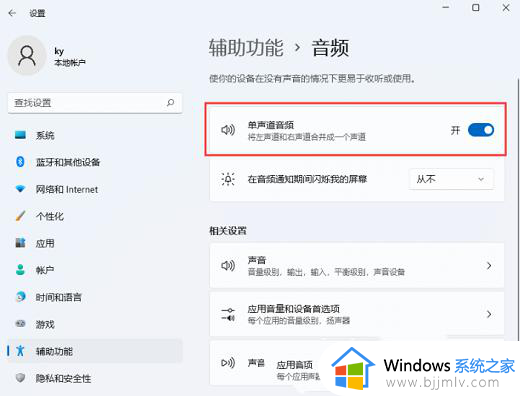
以上就是win11电脑怎么关闭单声道音频的全部内容,有需要的用户就可以根据小编的步骤进行操作了,希望能够对大家有所帮助。